Cách cắt ghép video bằng Adobe Premiere đơn giản
Cắt ghép video là những thao tác không thể thiếu mỗi khi chúng ta edit hay dựng bất kỳ một video nào. Nếu bạn đang sử dụng Premiere Pro nhưng chưa biết làm thế nào thì cùng xem ngay cách cắt ghép video bằng Adobe Premiere cực đơn giản dưới đây nhé.
Cách cắt video trong Adobe Premiere chi tiết
Bạn có thể cắt đoạn video bất kỳ bị lỗi hoặc không cần thiết ra khỏi video với những bước cơ bản sau:
Bước 1: Bạn mở đến phần mềm Adobe Premiere Pro đã tải về trên máy tính, rồi nhấn vào New Project.
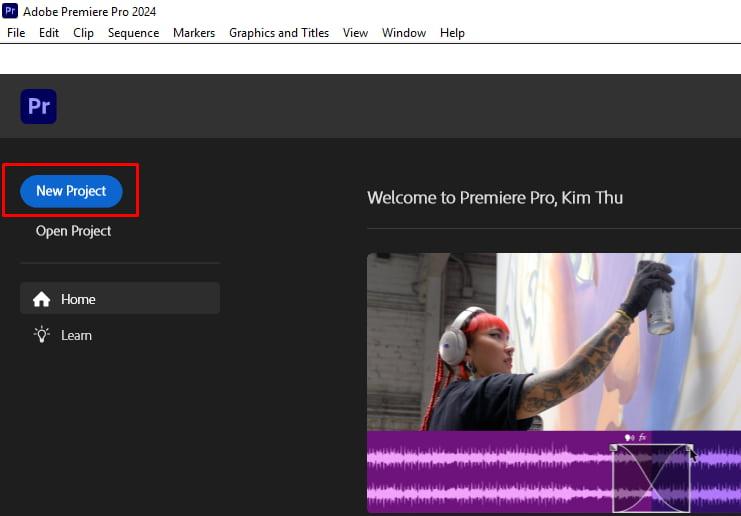
Sau đó, bạn đặt tên cho Project rồi nhấn Create để hoàn tất tạo dự án mới.
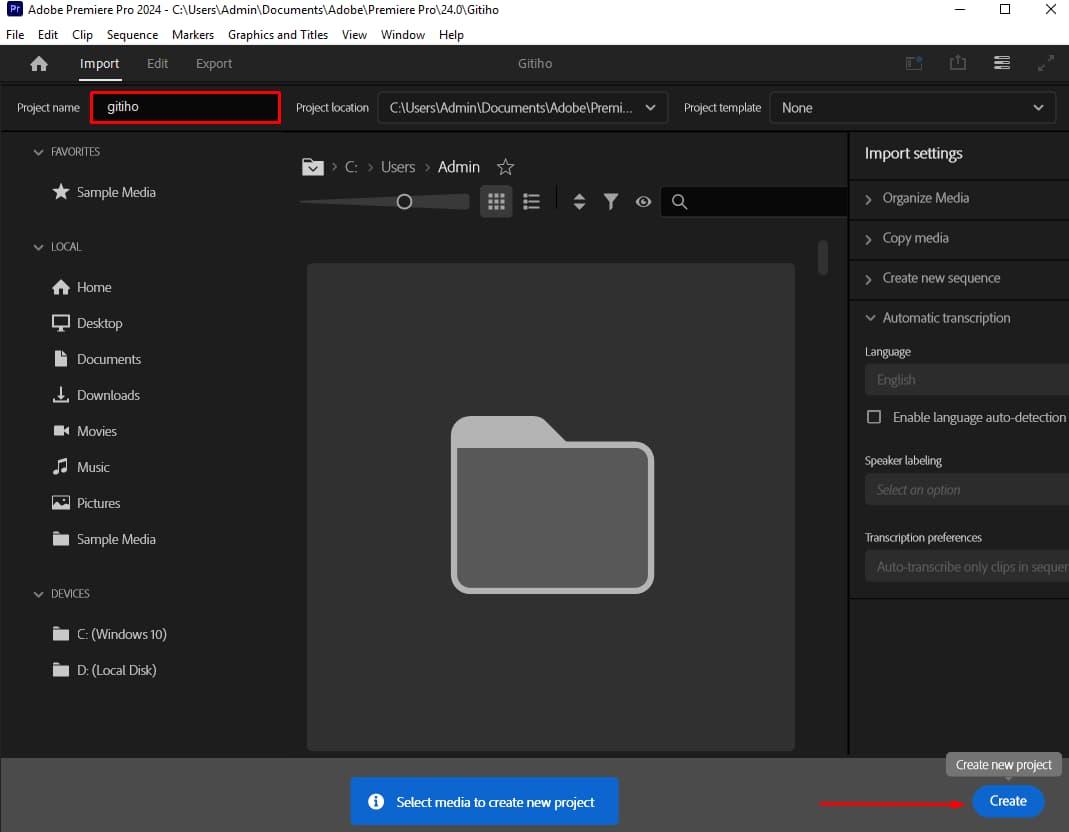
Bước 2: Vào menu File trên thanh công cụ > chọn New > chọn Sequence để tạo một không gian, nơi bạn sẽ thực hiện chỉnh sửa video. Nhanh gọn hơn thì bạn có thể nhấn vào tổ hợp phím tắt Ctrl + N để thực hiện tạo Sequence.
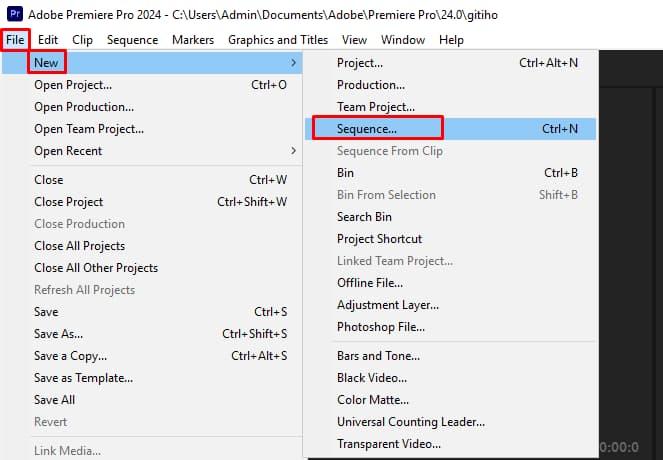
Bước 3: Trong cửa sổ New Sequence mới hiện ra, bạn chọn tab Sequence Presets rồi nhấn chọn Legacy > Digital SLR > nhấn tiếp vào mục 1080p > DSLR 1080p30 rồi đặt tên > nhấn OK để hoàn tất.
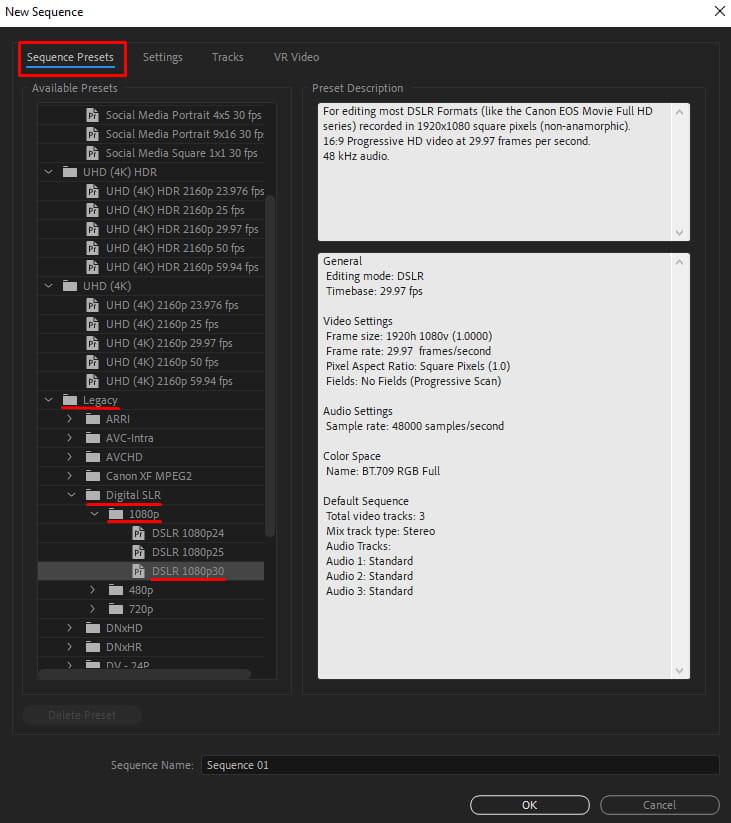
Lưu ý: Bạn có thể điều chỉnh thông số Sequence tùy theo mục đích và nhu cầu sử dụng. Nhưng thông thường thì các video đa phần đều được quay ở độ phân giải Full HD (1080p), tốc độ vào khoảng 30 fps (30 khung hình/ giây). Đó là lý do mà bạn nên đặt Sequence ở chế độ DSLR 1080p30.
Bước 4: Nhấn đúp chuột vào ô Import media để thêm file video, hình ảnh, âm thanh cần chỉnh sửa vào dự án.
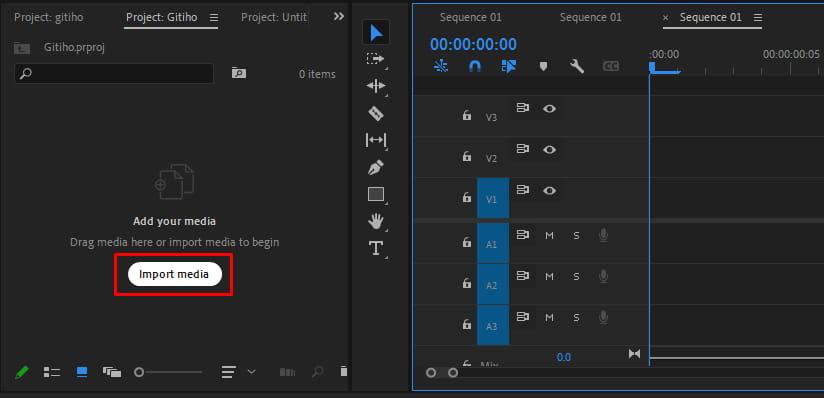
Bước 5: Nhấn giữ chuột và kéo các file video cần cắt từ khung Project sang khu vực làm việc Sequence kế bên.
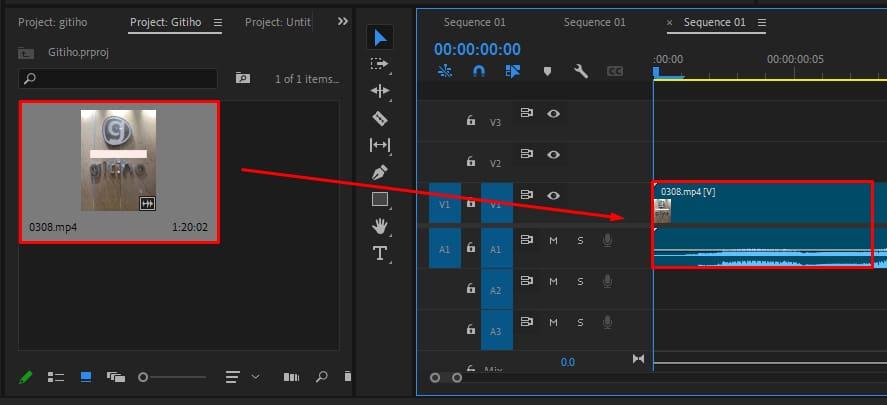
Bước 6: Tại thanh công cụ bên trái khu vực Sequence, bạn nhấn chọn Razor Tool (biểu tượng hình dao lam) hoặc bạn cũng có thể nhấn phím C.
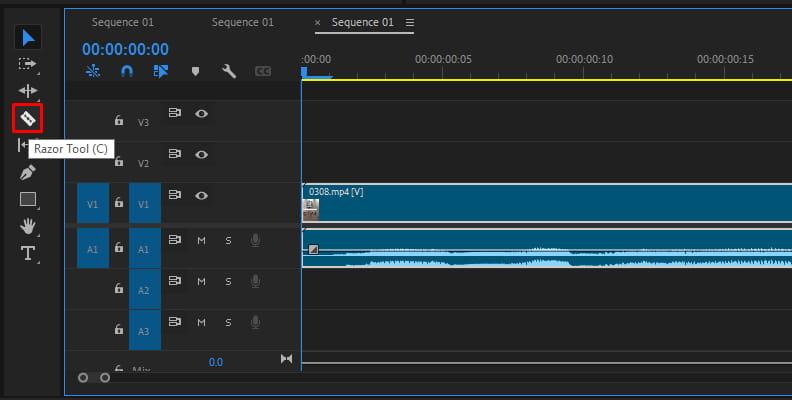
Bước 7: Biểu tượng hình dao lam xuất hiện, bạn đưa nó tới đúng vị trí cần cắt trên thanh hiển thị timeline của video, rồi click chuột vào để cắt video. Sau khi hoàn thành, bạn có thể nhấn phím V để loại bỏ biểu tượng Razor Tool và đưa con trỏ chuột mặc định trở lại.
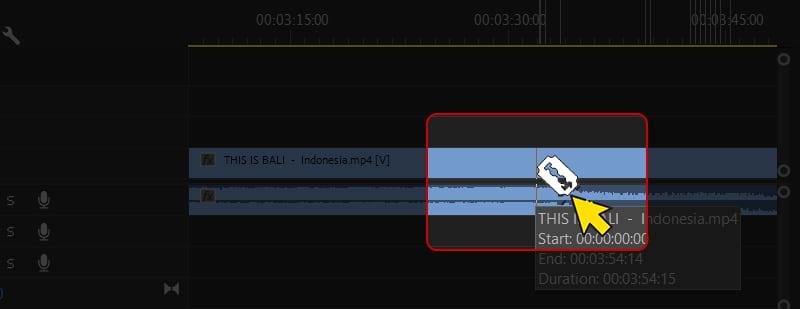
Tips: Nếu như thanh timeline quá bé để bạn có thể nhìn và thực hiện thao tác cắt video, bạn hãy nhấn giữ phím Shift và lăn chuột lên/ xuống để điều chỉnh đến đúng thời điểm bạn cần cắt video.
Hướng dẫn ghép video bằng Adobe Premiere đơn giản
Các bước đầu để thực hiện quy trình ghép video trên Adobe Premiere khá tương tự với phần trên. Nên Gitiho sẽ lướt qua nhanh và bạn có thể tham khảo thêm ở trên nhé:
Bước 1: Mở phần mềm Adobe Premiere và tạo project mới.
Bước 2: Tạo không giao chỉnh sửa video Sequence.
Bước 3: Thêm các file video, hình ảnh, âm thanh cần ghép vào ứng dụng.
Bước 4: Kéo các video, hình ảnh, âm thanh mà bạn muốn ghép lại với nhau thành một video hoàn chỉnh từ khung Project sang khung Sequence.
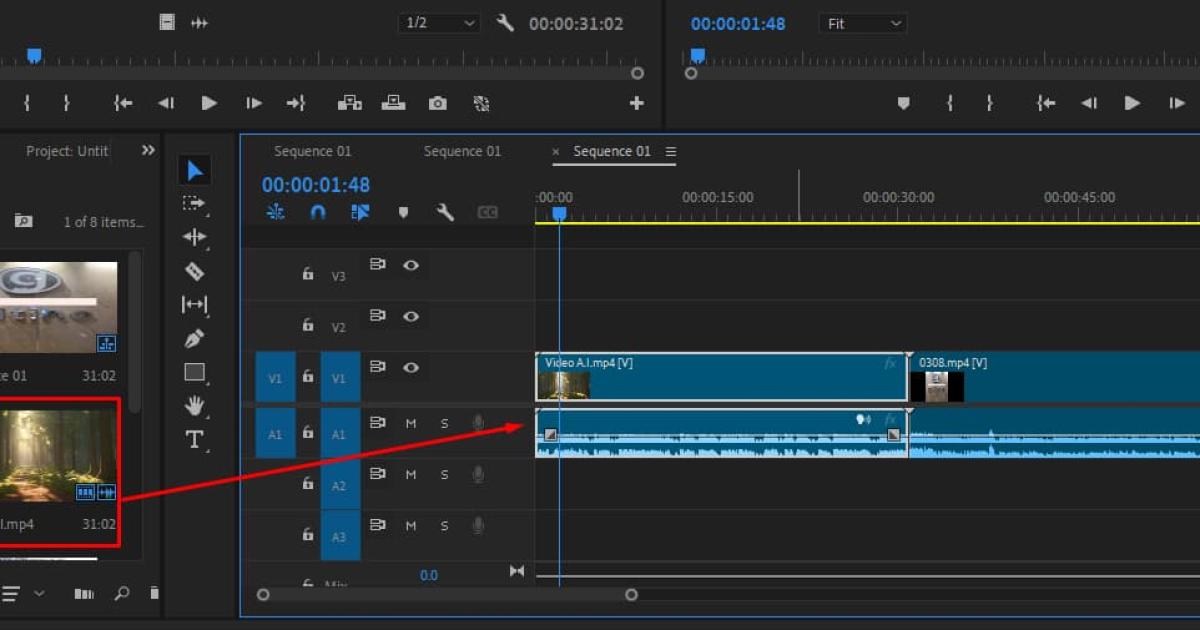
Bước 5: Bạn tiến hành xếp các video muốn ghép theo trình tự hợp lý trên dòng timeline. Sau đó, bạn click chuột phải vào khoảng trống giữa những video và nhấn Ripple Delete. Ngay lập tức, các đoạn video từ tác rời sẽ được ghép liền mạch với nhau nhanh chóng.
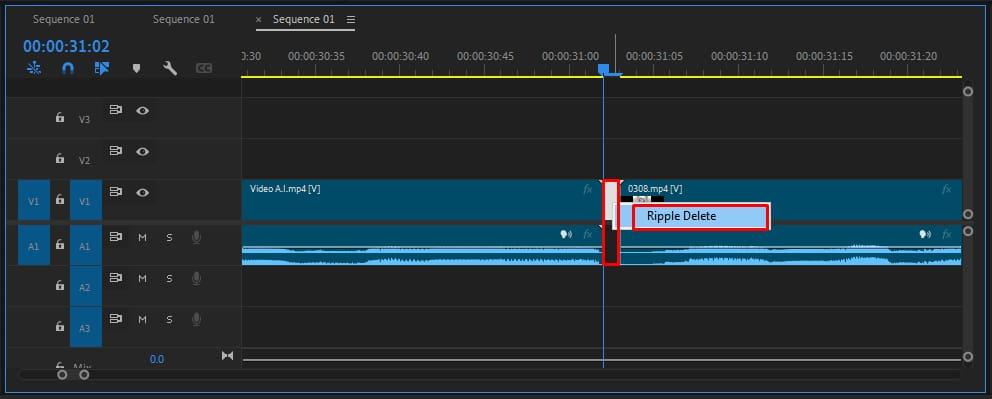
Nếu bạn đang muốn học quay dựng video từ A - Z bao gồm quay phim từ cơ bản đến nâng cao cho đến hậu kỳ bằng Adobe Premiere để phục vụ cho công việc kinh doanh, làm marketing, hay làm Youtuber, Tiktoker,... bạn có thể tham khảo khóa học sau của Gitiho:
Trọn bộ quay dựng video cho người mới bắt đầu
Tú Thanh Academy
Hoặc nếu bạn chỉ muốn học sử dụng Adobe Premiere để phục vụ cho công việc edit và biên tập video của mình thì cũng có thể tham khảo khóa học sau:
Học dựng video trên Premiere Pro từ cơ bản đến nâng cao
Tú Thanh Academy
Kết luận
Trên đây là hướng dẫn cách cắt ghép video bằng Adobe Premiere cực kỳ đơn giản. Hy vọng nó có thể giúp ích cho bạn trong quá trình bắt đầu học và sử dụng phần mềm edit video Adobe Premiere. Chúc bạn học tốt.
Xem thêm:
Khóa học Quay dựng video của anh Tú Thanh đã giúp cho hơn 10 ngàn học viên tại Gitiho tự tin tạo ra những chiếc video chất lượng, sáng tạo và thu hút.
Bạn có thể bấm học thử và trải nghiệm nhé!
Trọn bộ quay dựng video cho người mới bắt đầu
Tú Thanh AcademyGiấy chứng nhận Đăng ký doanh nghiệp số: 0109077145, cấp bởi Sở kế hoạch và đầu tư TP. Hà Nội
Giấy phép mạng xã hội số: 588, cấp bởi Bộ thông tin và truyền thông




.jpg)
.jpg)
.jpg)
